Sådan får du vist dit netværks dataforbrug på Google WiFi

Hvis du nogensinde vil vide, hvor meget data du bruger på dit internettet, kan du normalt ikke finde ud af det uden en smule af router hacking eller brug en tredjepart app på din computer. Men hvis du bruger Google WiFi-router-systemet, kan du spore dette indbygget. Sådan er det.
Dette er en god måde at se, hvilke enheder der kan være synderen, når det kommer til at ramme din månedlige datahætte, hvis du har en. Med Google WiFi kan du se, hvor meget data hver enhed på dit netværk bruger, og forhåbentlig løse dine båndbreddeproblemer.
For at få adgang til denne funktion på dit WiFi-netværk i Google, skal du starte med at åbne Google WiFi-appen og vælge mellemfanen hvis den ikke allerede er valgt.

Dernæst tryk på cirklen nederst ved siden af dit Wi-Fi-netværkets navn.
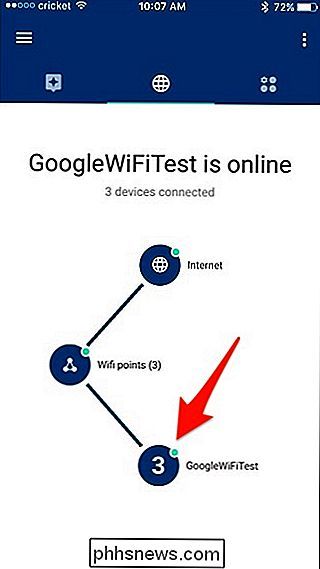
Du får vist en liste over enheder, der er forbundet til dit Google WiFi-netværk sammen med med hvor meget data de bruger i dette helt sekund. Tryk på en enhed for at få vist mere information om dens dataforbrug over tid.
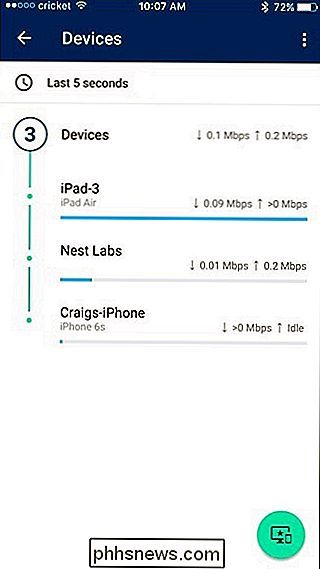
Som standard ser du enhedens dataforbrug i løbet af de sidste fem sekunder. Du kan dog se en bredere historie ved at trykke på "Seneste 5 sekunder" mod toppen.
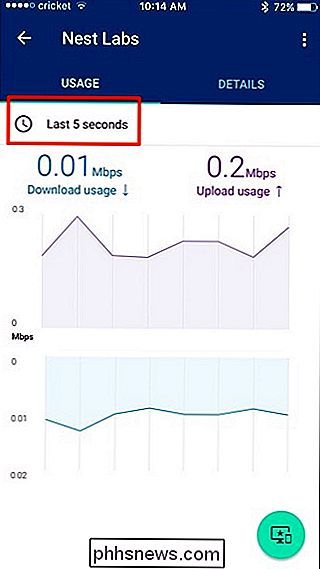
Vælg et datointerval, som består af enten de sidste 24 timer, 7 dage, 30 dage eller 60 dage.
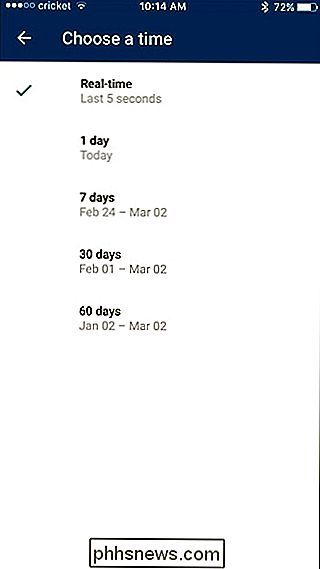
Når du har valgt, vil du se, hvor meget samlede data der blev downloadet og uploadet af den pågældende enhed i den angivne tidsperiode. Så i mit tilfælde har min Nest Cam downloadet 229 MB data i løbet af de sidste syv dage og uploadet 3,5 GB data.
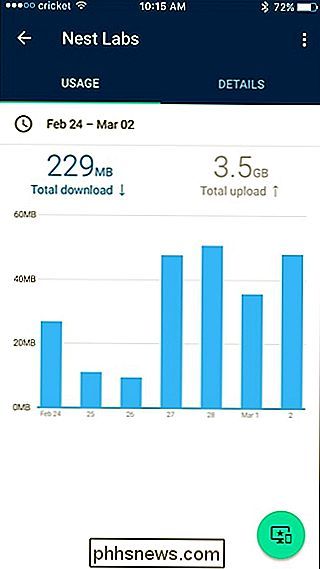
Med denne information kan du se, hvilke enheder der bruger de fleste data og forhåbentlig foretage nogle ændringer i din opsætning, så du ikke rammer din datakap hver måned.

Sådan sikrer du din Dropbox-konto
Tilbage i maj 2016 meddelte Dropbox på sin officielle blog, at den nu har halvdelen af milliard brugere. Det er mange mennesker, hvilket også betyder, at der sandsynligvis er mange oplysninger, der gemmes i denne skytservice, som du ikke vil have, andre mennesker ser. Hvis du er en af de 500 millioner, er det på tide at sikre din konto.

Sådan oprettes og styres brugerkoder til Schlage Connect Smart Lock
Det store ved at have et tastaturlås som Schlage Connect er, at du slet ikke har brug for fysiske nøgler. I stedet indtaster du bare en nøglekode (aka brugerkoder), og du er ude på løbene. Sådan oprettes og styres nøglekoder til Schlage Connect-smarte lås, både på låsen selv og på din telefon. RELATED: Sådan installeres og indstilles Schlage Connect Smart Lock Før vi begynder , skal du kende din lås programmeringskode, som findes på bagsiden af den indvendige del af enheden.



